Canon PowerShot G15 – страница 4
Инструкция к Компактному Цифровому Фотоаппарату Canon PowerShot G15
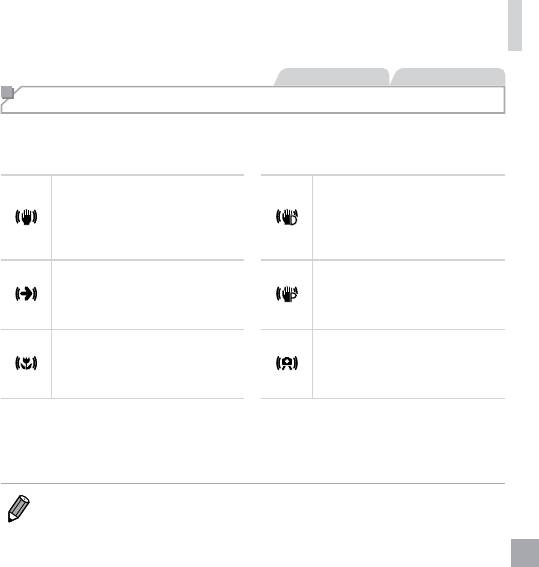
Съемка (Smart Auto)
Фотографии Видеофильмы
Значки стабилизации изображения
Стабилизация изображения, оптимальная для условий съемки, применяется автомати-
чески (интеллектуальная стабилизация изображения). Кроме того, в режиме <A>
отображаются следующие значки.
Стабилизация изображения для
видео фильмов, уменьшающая
Стабилизация изображения
сильные сотрясения камеры, возни-
для фотографий
кающие, например, во время ходьбы
(Динамичный IS)
Стабилизация изображения для
Стабилизация изображения для
медленных сотрясений камеры,
фотографий при панорамировании*
например при съемке видеофильмов
в диапазоне телефото (Усиленный IS)
Стабилизация изображения отсут-
Стабилизация изображения
ствует, так как камера установлена
для макросъемки (гибридная
на штатив или удерживается непод-
стабилизация изображения)
вижно другими способами
* Отображается при панорамировании, когда камера поворачивается вслед за движущимися объектами.
Когда камера следует за объектами по горизонтали, стабилизация изображения компенсирует только
вертикальные сотрясения камеры, а горизонтальная стабилизация прекращается. Аналогично, когда
камера следует за объектами по вертикали, стабилизация изображения компенсирует только гори-
зонтальные сотрясения камеры.
• Для отмены стабилизации изображения установите для параметра [Режим IS] значение
[Выкл.] (=
160). В таком случае значок стабилизации изображения не отображается.
61
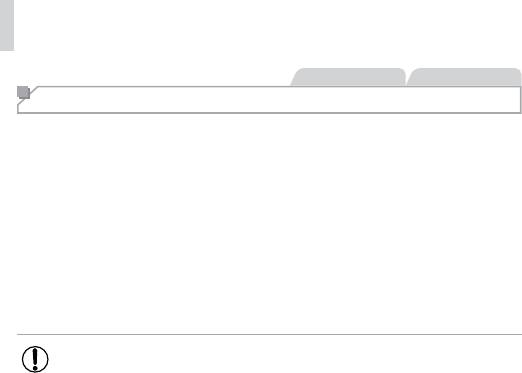
Съемка (Smart Auto)
Фотографии Видеофильмы
Рамки на экране
Когда камера обнаруживает объекты, на которые она направлена, на экране отобра-
жаются различные рамки.
• Вокруг объекта (или лица человека), выбранного камерой в качестве главного объекта,
отображается белая рамка, вокруг остальных обнаруженных лиц отображаются серые
рамки. Рамки в определенных пределах следуют за движущимися объектами, чтобы
эти объекты оставались в фокусе.
Однако если камера обнаруживает перемещение объекта, на экране остается только
белая рамка.
• Если при наполовину нажатой кнопке спуска затвора камера обнаруживает переме-
щение объекта, отображается синяя рамка и производится постоянная настройка
фокусировки и яркости изображения (Следящая AF).
• Если рамки не отображаются, не отображаются вокруг требуемых объектов
или отображаются на заднем плане или аналогичных областях, попробуйте
произвести съемку в режиме <G> (=
123).
62
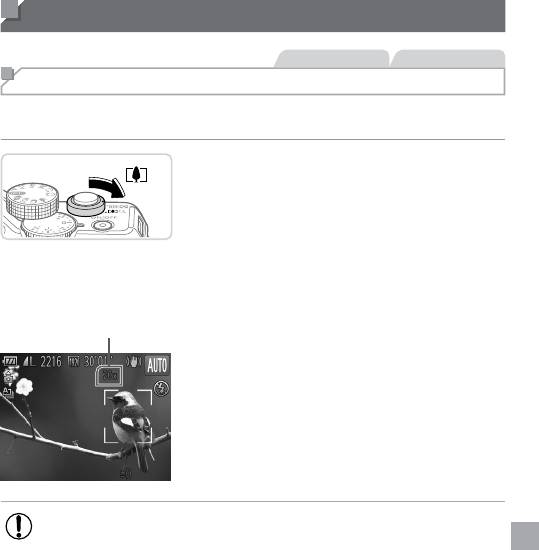
Часто используемые удобные функции
Фотографии Видеофильмы
Дополнительное увеличение объектов (Цифровой зум)
Если расстояние до удаленных объектов слишком велико для увеличения с помощью
оптического зума, используйте цифровой зум с максимальным 20-кратным увеличением.
1 Переместите рычаг зумирования
в направлении <i>.
Удерживайте рычаг нажатым до тех пор, пока
зумирование не остановится.
Зумирование останавливается при достижении
максимального коэффициента зумирования
(до того, как становится заметной зернистость
изображения), который отображается на экране.
Коэффициент зумирования
2 Снова переместите рычаг зумирования
в направлении <i>.
Камера производит дальнейшее увеличение
объекта.
• При перемещении рычага зумирования отображается шкала зумирования
(на которой отображается позиция зумирования). Цвет шкалы зумирования
изменяется в зависимости от диапазона зумирования.
- Белый диапазон: диапазон оптического зумирования, в котором на изобра-
жении отсутствует зернистость.
- Желтый диапазон: диапазон цифрового зумирования, в котором на изобра-
жении отсутствует заметная зернистость (ZoomPlus).
- Синий диапазон: диапазон цифрового зумирования, в котором на изображении
заметна зернистость.
Так как при некоторых значениях разрешения синий диапазон не доступен
(=
81), максимальный коэффициент зумирования может быть достигнут
в соответствии с инструкциями шага 1.
63
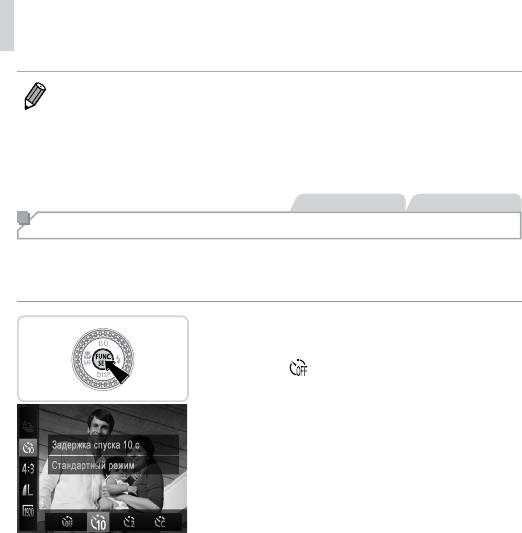
Часто используемые удобные функции
• Ниже приведено значение фокусного расстояния при совместном использовании опти чес-
кого и цифрового зума (в пересчете на 35-миллиметровый эквивалент).
28 – 560 мм (28 – 140 мм при использовании только оптического зума)
• Для отключения цифрового зума нажмите кнопку <n>, выберите пункт [Цифровой зум]
на вкладке [4], затем выберите значение [Выкл.].
Фотографии Видеофильмы
Использование таймера автоспуска
С помощью таймера автоспуска фотограф может включить себя в групповую фото графию
или делать другие снимки с задержкой. Камера производит съемку приблизительно
через 10 с после нажатия кнопки спуска затвора.
1 Выполните настройку.
Нажмите кнопку <m>, выберите в меню
значок [
], затем выберите вариант []]
(=
47).
После завершения настройки отображается
значок []].
2 Произведите съемку.
Для фотографий: нажмите наполовину кнопку
спуска затвора для фокусировки на объект, затем
нажмите эту кнопку полностью.
Для видеофильмов: нажмите кнопку видеосъемки.
64
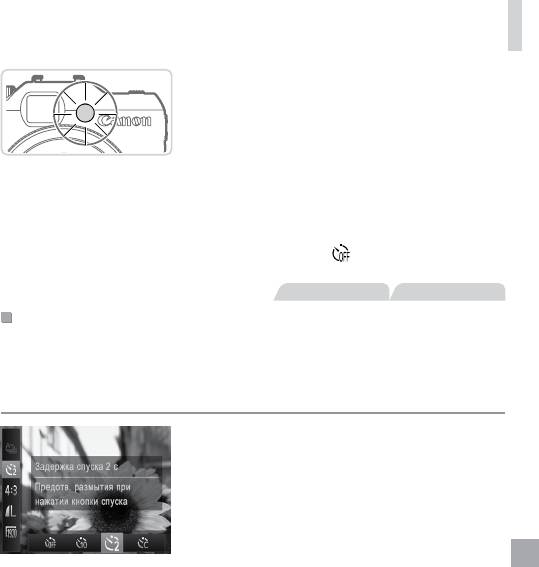
Часто используемые удобные функции
После запуска таймера автоспуска начинает
мигать соответствующая лампа, и камера воспро-
изводит звук таймера автоспуска.
За 2 с до съемки мигание и звуковая сигнали-
зация ускоряются. (Если должна сработать
вспышка, лампа остается гореть, не мигая.)
Для отмены съемки после запуска таймера авто-
спуска нажмите кнопку <n>.
Для восстановления исходной настройки выберите
на шаге 1 значок [
].
Фотографии Видеофильмы
Использование таймера автоспуска для исключения
сотрясения камеры
В этом варианте спуск затвора производится приблизительно через 2 с после нажатия
кнопки спуска затвора. Если при нажатии кнопки спуска затвора возникают сотрясения
камеры, они не повлияют на снимок.
Выполните настройку.
В соответствии с шагом 1 со =
64 выберите
значок [[].
После завершения настройки отображается
значок [[].
Для съемки следуйте инструкциям шага 2
со =
64.
65
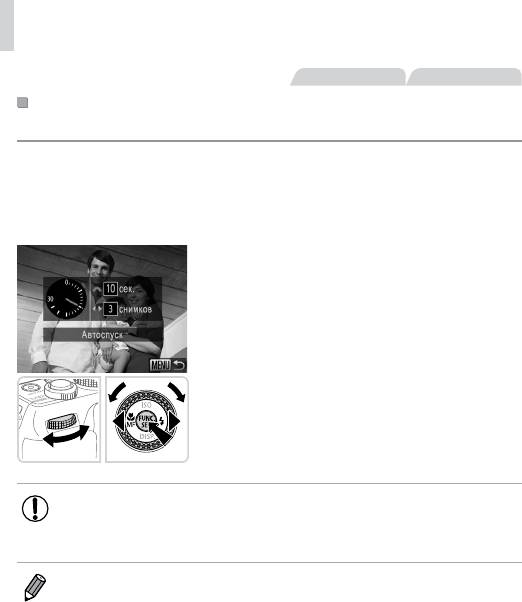
Часто используемые удобные функции
Фотографии Видеофильмы
Настройка таймера автоспуска
Можно задать задержку спуска (0 – 30 с) и количество снимков (1 – 10 снимков).
1 Выберите значок [$].
В соответствии с инструкциями шага 1
со =
64 выберите значок [$] и нажмите
кнопку <n>.
2 Выполните настройку.
Диском <z> установите значение задержки.
Кнопками <q><r> или диском <7> укажите
количество кадров, затем нажмите кнопку <m>.
После завершения настройки отображается
значок [$].
Для съемки следуйте инструкциям шага 2
со =
64.
• Для видеофильмов, снимаемых с помощью таймера автоспуска, задержка
определяет задержку до начала съемки, а заданное количество кадров
не учитывается.
• Если задано несколько кадров, яркость изображения и баланс белого определяются для
первого кадра. Необходимое время между кадрами увеличивается, если срабатывает
вспышка или если задана съемка большого количества кадров. При полном заполнении
карты памяти съемка автоматически останавливается.
• Если указана задержка больше 2 с, за 2 с до съемки частота мигания лампы и подачи
звуковых сигналов увеличивается. (Если должна сработать вспышка, лампа остается
гореть, не мигая.)
66
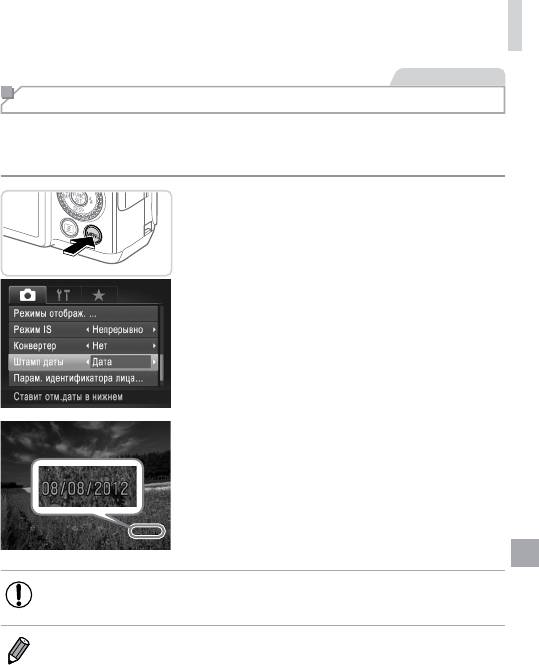
Часто используемые удобные функции
Фотографии
Добавление штампа даты
Камера позволяет добавлять дату съемки в правом нижнем углу изображений.
Однако помните, что редактирование или удаление штампов даты невозможно, поэтому
заранее проверьте правильность установки даты и времени (=
20).
1 Выполните настройку.
Нажмите кнопку <n>, выберите пункт
[Штамп даты] на вкладке [4], затем выберите
требуемый вариант (=
48).
После завершения настройки отображается
[ДАТА].
2 Произведите съемку.
При съемке камера добавляет дату и время
съемки в правом нижнем углу изображений.
Для восстановления исходной настройки
выберите на шаге 1 значение [Выкл.].
• Редактирование или удаление штампов даты невозможно.
• Снимки, на которые при съемке не был добавлен штамп даты, можно напечатать со штампом
даты в соответствии с приведенными ниже инструкциями.
Однако при таком способе добавления штампа даты на изображения, уже содержащие
эту информацию, дата и время будут напечатаны дважды.
- Используйте для печати прилагаемое программное обеспечение.
Подробные сведения см. в Руководстве по программному обеспечению (=
30).
- Произведите печать с использованием функций принтера (=
259).
- Используйте для печати параметры DPOF камеры (=
266).
67
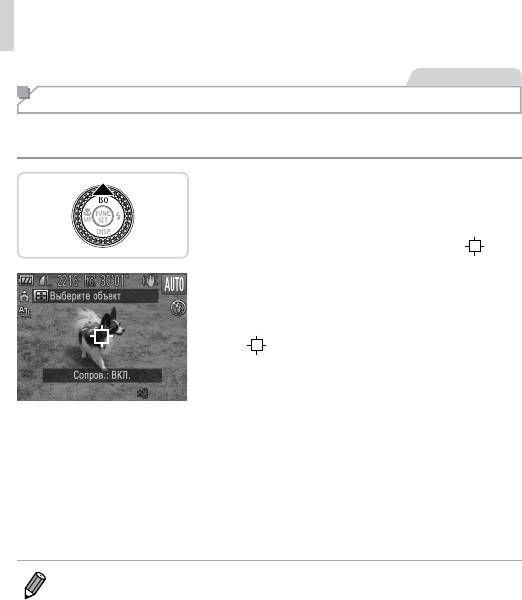
Часто используемые удобные функции
Фотографии
Выбор объектов для фокусировки (Сопровождающая АФ)
Снимайте после выбора объекта для фокусировки в соответствии с приведенными ниже
инструкциями.
1 Задайте сопровождающую
фокусировку.
Нажмите кнопку <o>.
В центре экрана отображается рамка [ ].
2 Выберите объект, на который
требуется сфокусироваться.
Наведите камеру таким образом, чтобы рамка
[
] находилась на требуемом объекте, и напо-
ловину нажмите кнопку спуска затвора.
Отображается синяя рамка, и камера поддер-
жи вает фокусировку на объект и настройку
яркости изображения (Следящая AF).
3 Произведите съемку.
Для съемки полностью нажмите кнопку спуска
затвора.
Для отмены сопровождающей автофокусировки
нажмите кнопку <o>.
• Сопровождение может оказаться невозможным, если объект слишком маленький или
движется слишком быстро либо если цвет или яркость объекта слишком мало отличается
от цвета или яркости заднего плана.
68
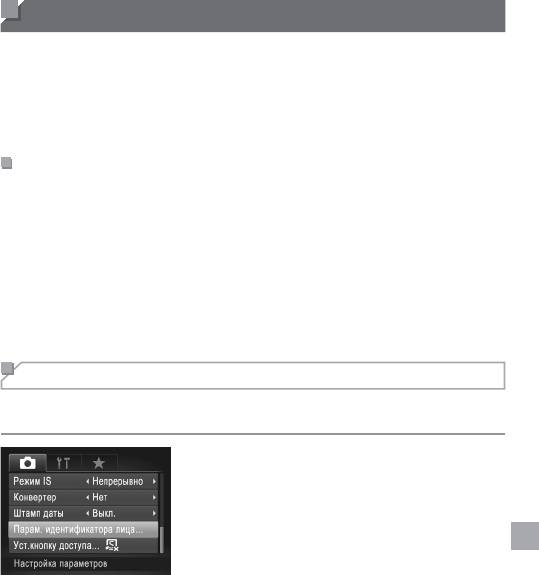
Использование функции идентификации лица
Если заранее зарегистрировать человека, камера будет обнаруживать его лицо и во время
съемки отдавать ему приоритет при выборе фокусировки, яркости и цвета. В режиме
<A> камера может обнаруживать малышей и детей на основе зарегистрированных
дат рождения и во время съемки оптимизировать для них настройки.
Эта функция также полезна при поиске конкретных зарегистрированных людей среди
большого количества изображений (=
181).
Личные сведения
• В камере сохраняются такие сведения, как лицо (информация о лице), зарегистри-
рованное с помощью функции идентификации лица, и личные сведения (имя, дата
рождения). Кроме того, при обнаружении зарегистрированных людей их имена запи-
сываются в фотографиях. При использовании функции идентификации лица будьте
осторожны, отдавая камеру или изображения другим лицам, а также при размещении
изображений в Интернете, где их могут просматривать многие другие люди.
• При утилизации камеры или передаче ее другому лицу после использования функции
идентификации лица обязательно удалите из камеры всю информацию (зарегистри-
рованные лица, имена и даты рождения) (=
79).
Регистрация информации функции идентификации лица
Для использования с функцией идентификации лица можно зарегистрировать инфор-
мацию (информация о лице, имя, дата рождения) максимум для 12 человек.
1 Откройте экран настройки.
Нажмите кнопку <n>, выберите пункт
[Парам. идентификатора лица] на вкладке [4],
затем нажмите кнопку <m> (=
48).
69
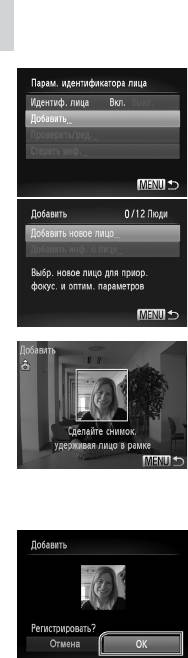
Использование функции идентификации лица
Кнопками <o><p> или диском <7> выберите
пункт [Добавить], затем выберите пункт [Добавить
новое лицо].
2 Зарегистрируйте информацию о лице.
Направьте камеру таким образом, чтобы лицо
человека, которого требуется зарегистрировать,
находилось в серой рамке в центре экрана.
Белая рамка на лице человека означает, что лицо
распознано. Убедитесь, что на лице появилась
белая рамка, затем произведите съемку.
Если лицо не распознано, регистрация инфор-
мации о лице невозможна.
3 Сохраните настройки.
После появления запроса [Регистрировать?]
кнопками <q><r> или диском <7> выберите
пункт [OK], затем нажмите кнопку <m>.
70
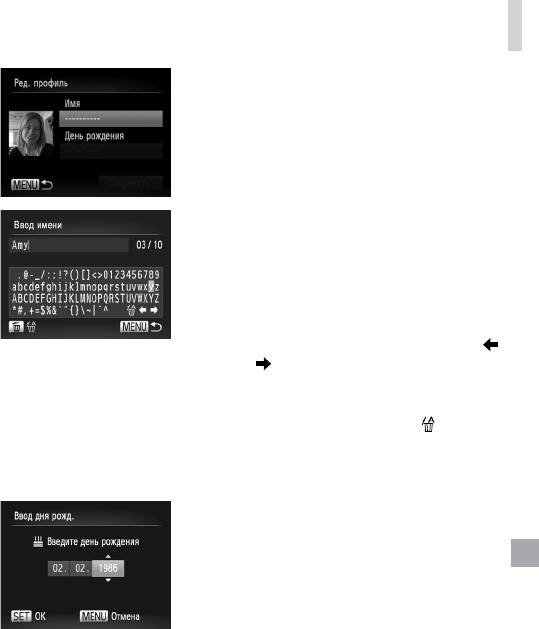
Использование функции идентификации лица
Отображается экран [Ред. профиль].
4 Введите имя.
Нажмите кнопку <m>.
Кнопками <o><p><q><r> или диском <7>
выберите символ, затем нажмите кнопку <m>,
чтобы ввести его.
Можно использовать до 10 символов.
Для перемещения курсора выберите значок [ ]
или [
] и нажмите кнопку <m> либо повора-
чивайте диск <z>.
Для удаления предыдущего символа нажмите
кнопку <a> или выберите значок [
] и нажмите
кнопку <m>.
Для возврата на экран редактирования профиля
нажмите кнопку <n>.
5 Введите дату рождения.
Кнопками <o><p> или диском <7> выбе-
рите пункт [День рождения], затем нажмите
кнопку <m>.
Кнопками <q><r> выберите настройку.
Кнопками <o><p> или диском <7>
укажите дату.
После завершения нажмите кнопку <m>.
71
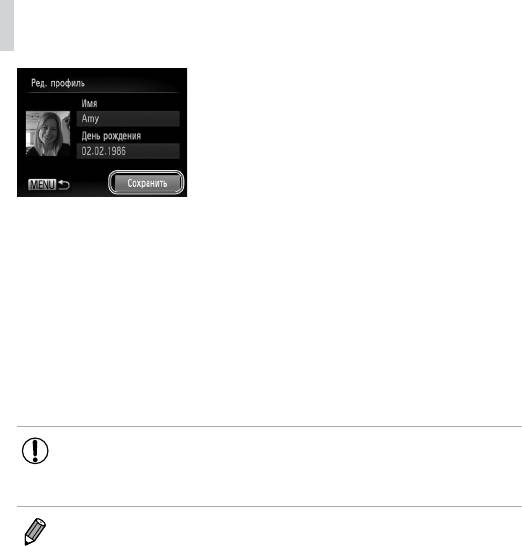
Использование функции идентификации лица
6 Сохраните настройки.
Кнопками <o><p> или диском <7> выберите
пункт [Сохранить], затем нажмите кнопку <
m
>.
После появления сообщения кнопками <q><r>
или диском <7> выберите вариант [Да], затем
нажмите кнопку <m>.
7 Продолжите регистрацию информации
о лице.
Чтобы зарегистрировать еще до 4 экземпляров
информации о лице (выражений лица или углов
съемки), повторите шаги 2 – 3.
Зарегистрированные лица легче распознаются,
если добавлена различная информация о лице.
Помимо изображения анфас, добавьте изобра-
жение под небольшим углом сбоку, снимок
улыбаю щегося лица, а также снимки в помещении
и на улице.
• При выполнении шага 2 вспышка не срабатывает.
• Если на шаге 5 не была зарегистрирована дата рождения, значки «Малыши»
и «Дети» (=
59) в режиме <A> не отображаются.
• Можно перезаписать зарегистрированную информацию о лице или добавить информацию
о лице позже, если не все 5 позиций информации о лице заняты (=
76).
72
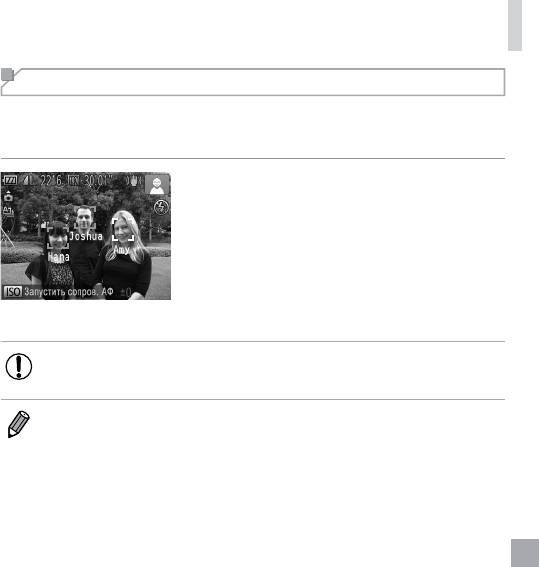
Использование функции идентификации лица
Съемка
Если заранее зарегистрировать человека, камера будет приоритетно выбирать его
в качестве главного объекта и во время съемки оптимизировать фокусировку, яркость
и цвета для этого человека.
Когда камера направлена на объект, отобра жа-
ются имена максимум 3 зарегистрированных
человек, если они обнаружены.
Произведите съемку.
Отображаемые имена записываются в фото гра-
фи ях. Даже если люди обнаружены, но их имена
не отображаются, эти имена (максимум 5 человек)
будут записаны в изображении.
• Возможно ошибочное определение других людей, отличных от зарегистри-
рованных, если их лица имеют похожие черты.
• Зарегистрированные люди могут неправильно определяться, если снимаемое изобра-
жение или эпизод существенно отличаются от зарегистрированной информации о лице.
• Если зарегистрированное лицо не определяется или плохо определяется, запишите вместо
зарегистрированной информации новую информацию о лице. Регистрация информации
о лице непосредственно перед съемкой упрощает определение зарегистрированных лиц.
• Если человек ошибочно определен как другой человек, но съемка была продолжена,
записанное в изображении имя можно отредактировать или удалить во время воспроиз-
ведения (=
187).
• Так как лица малышей и детей быстро изменяются по мере роста, необходимо регулярно
обновлять информацию об их лицах (=
76).
• Если отображение информации выключено (=
46), имена не отображаются, но записы-
ваются в изображении.
• Если не требуется записывать имена в фотографиях, выберите пункт [Парам. иденти-
фикатора лица] на вкладке [4], выберите пункт [Идентиф. лица], затем выберите
значение [Выкл.].
• Имена, записанные в изображении, можно проверять на экране воспроизведения
(режим простой информации) (=
174).
73
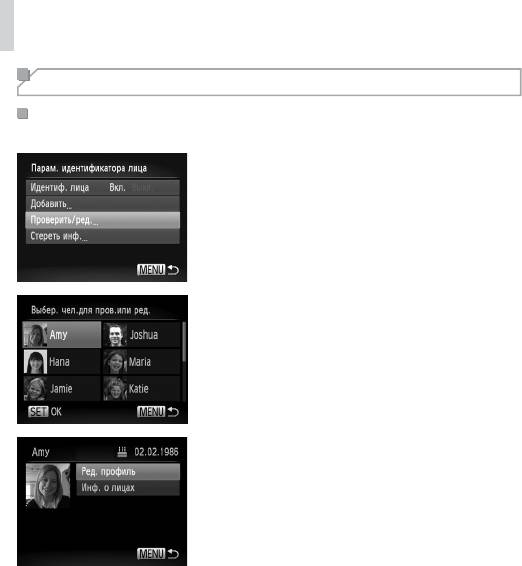
Использование функции идентификации лица
Проверка и редактирование зарегистрированной информации
Проверка зарегистрированной информации функции
идентификации лица
1 Откройте экран [Проверить/ред.].
В соответствии с шагом 1 со =
69 выберите
пункт [Проверить/ред.] и нажмите кнопку <m>.
2 Выберите человека для проверки.
Кнопками <o><p><q><r> или диском <7>
выберите человека, затем нажмите кнопку <m>.
3 Проверьте зарегистрированную
информацию.
Кнопками <o><p> или диском <7> выберите
пункт, затем нажмите кнопку <m>.
Проверьте зарегистрированную информацию.
74
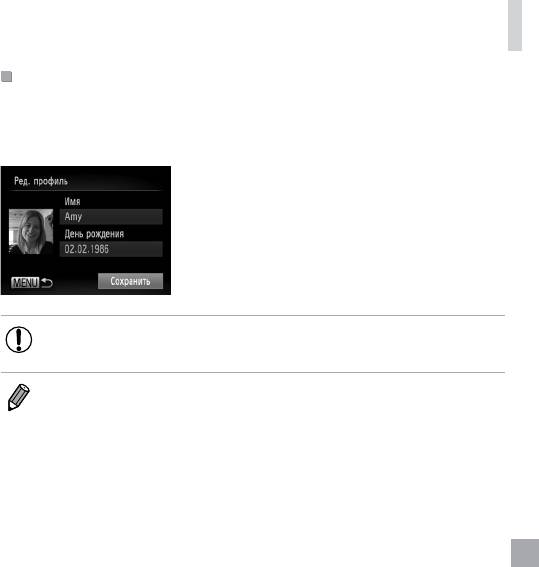
Использование функции идентификации лица
Изменение имени или даты рождения
1 Откройте экран [Ред. профиль].
В соответствии с шагами 1 – 3 на =
74 выбе-
рите пункт [Ред. профиль] и нажмите кнопку <m>.
2 Введите изменения.
Кнопками <o><p> или диском <7> выберите
пункт, затем введите изменения в соответствии
с шагами 4 – 5 со =
71.
• Даже если изменить имена в пункте [Ред. профиль], имена, записанные
в ранее снятых фотографиях, не изменяются.
• Для редактирования зарегистрированных имен можно использовать прилагаемое
програм мное обеспечение. Некоторые символы, введенные с помощью прилагаемого
программного обеспечения, могут не отображаться в камере, но они будут правильно
записываться в изображения.
75
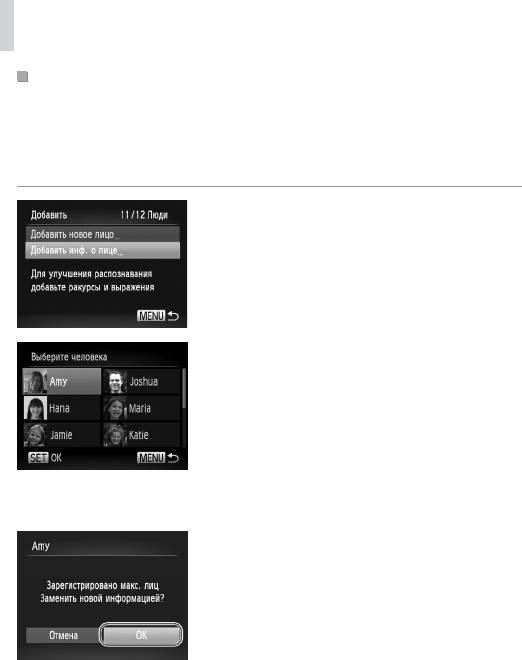
Использование функции идентификации лица
Перезапись и добавление информации о лице
Вместо существующей информации о лице можно записать новую информацию.
Информацию о лице следует регулярно обновлять, особенно в случае малышей
и детей, так как их лица быстро изменяются по мере роста.
Можно также добавлять информацию о лице, если заняты не все 5 позиций инфор-
мации о лице.
1
Откройте экран [Добавить инф. о лице].
На экране из шага 1 со =
69 выберите пункт
[Добавить инф. о лице] и нажмите кнопку <m>.
2 Выберите имя человека для
перезаписи.
Кнопками <o><p><q><r> или диском <7>
выберите имя человека, которое требуется
перезаписать, затем нажмите кнопку <m>.
Если информация о лице зарегистрирована
в 4 позициях или менее, добавьте информацию
о лице в соответствии с инструкциями шага 5
со =
77.
3 Откройте экран информации о лице.
Прочитайте отображаемое сообщение, кноп-
ками <q><r> или диском <7> выберите
вариант [OK], затем нажмите кнопку <m>.
Отображается экран информации о лице.
76
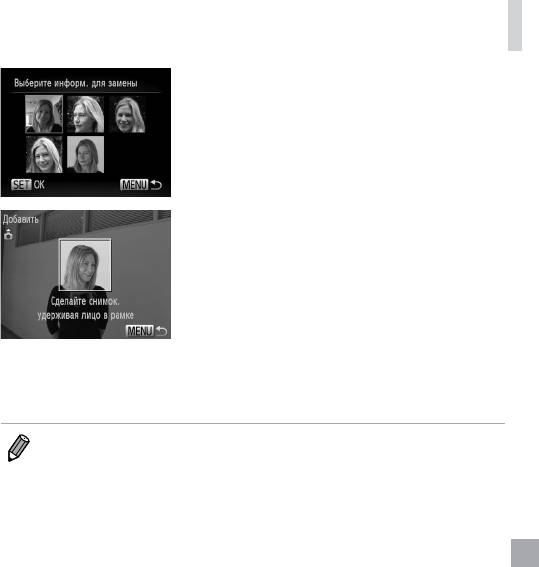
Использование функции идентификации лица
4 Выберите информацию о лице,
которую требуется перезаписать.
Кнопками <o><p><q><r> или диском <7>
выберите информацию о лице, которую требуется
перезаписать, затем нажмите кнопку <m>.
5 Зарегистрируйте информацию о лице.
Произведите съемку в соответствии с шагами
2 – 3 со =
70, затем зарегистрируйте новую
информацию о лице.
Зарегистрированные лица легче распознаются,
если добавлена различная информация о лице.
Помимо изображения анфас, добавьте изобра-
жение под небольшим углом сбоку, снимок
улыбающегося лица, а также снимки в помещении
и на улице.
• Если все 5 позиций информации заполнены, добавление информации о лице невозможно.
Выполните приведенные выше шаги для перезаписи информации о лице.
• Если имеется по крайней мере одна свободная позиция, с помощью приведенных выше
шагов можно добавить новую информацию о лице, но перезапись информации о лице
невозможна. Вместо перезаписи информации о лице сначала удалите ненужную сущест-
вующую информацию (=
78), затем зарегистрируйте требуемую новую информацию
о лице (=
69).
77
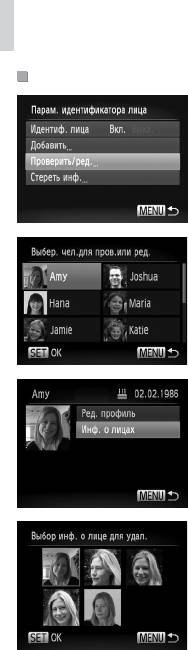
Использование функции идентификации лица
Удаление информации о лице
1 Откройте экран [Проверить/ред.].
В соответствии с шагом 1 со =
69 выберите
пункт [Проверить/ред.] и нажмите кнопку <m>.
2
Выберите имя человека, для которого
требуется удалить информацию о лице.
Кнопками <o><p><q><r> или диском <7>
выберите имя человека, для которого требуется
удалить информацию о лице, затем нажмите
кнопку <m>.
3 Откройте экран [Инф. о лицах].
Кнопками <o><p> или диском <7> выберите
пункт [Инф. о лицах], затем нажмите кнопку <
m
>.
4 Выберите информацию о лице,
которую требуется удалить.
Нажмите кнопку <m>, кнопками <o><p>
<q><r> или диском <7> выберите инфор ма-
цию о лице, которую требуется удалить, затем
нажмите кнопку <m>.
После появления запроса [Удалить?] кнопками
<q><r> или диском <7> выберите пункт [OK],
затем нажмите кнопку <m>.
Выбранная информация о лице удаляется.
78
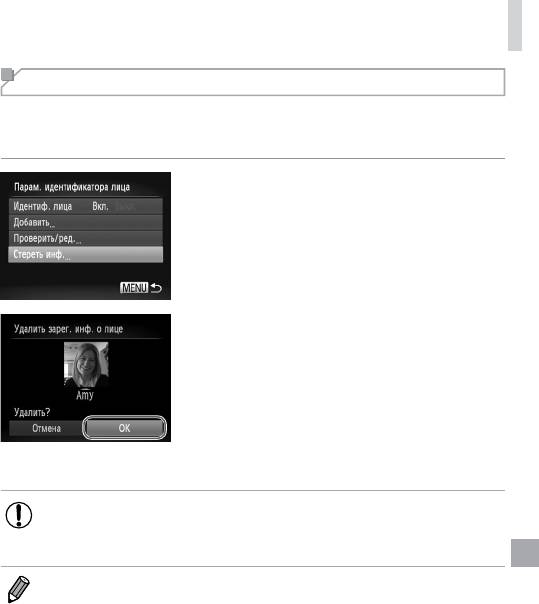
Использование функции идентификации лица
Удаление зарегистрированной информации
Можно удалить информацию (информация о лице, имя, дата рождения), зарегистри-
рованную в функции идентификации лица. Однако имена, записанные в ранее снятых
изображениях, не удаляются.
1 Откройте экран [Стереть инф.].
Выполните шаг 1 со =
69 и выберите пункт
[Стереть инф.].
2 Выберите имя человека, для которого
требуется удалить информацию.
Кнопками <o><p><q><r> или диском <7>
выберите имя человека, которое требуется
удалить, затем нажмите кнопку <m>.
После появления запроса [Удалить?] кнопками
<q><r> или диском <7> выберите пункт [OK],
затем нажмите кнопку <m>.
• После удаления информации о зарегистрированных людях отображение
их имен (=
46), перезапись их информации (=
187) и поиск изображений
с этими людьми (=
181) будут невозможны.
• Можно также удалить имя человека только из изображений (=
188).
79
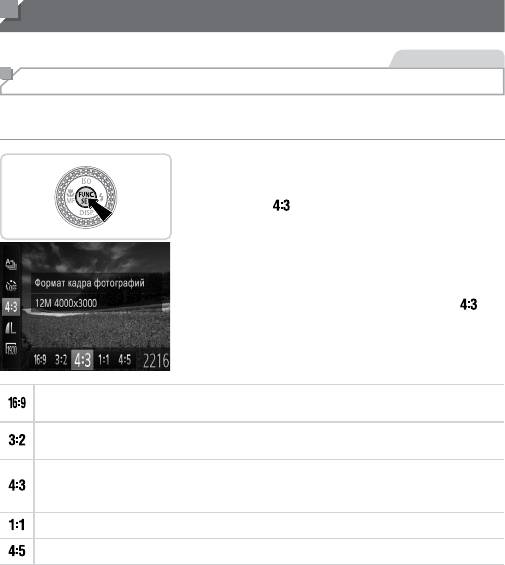
Функции настройки изображения
Фотографии
Изменение формата кадра
Формат кадра (отношение ширины к высоте) можно изменить в соответствии с приведен-
ными ниже инструкциями.
Выполните настройку.
Нажмите кнопку <m>, выберите в меню
значок [
], затем выберите требуемый
вариант (=
47).
После завершения настройки будет обновлено
соотношение сторон экрана.
Чтобы восстановить исходную настройку, повто-
рите эту операцию, но выберите значок [
].
Используется для отображения на широкоэкранных телевизорах высокой четкости или
аналогичных устройствах отображения.
Формат кадра, совпадающий с форматом 35-миллиметровой пленки и используемый для
печати изображений на бумаге формата 130 × 180 мм или формата почтовой открытки.
Собственное соотношение сторон экрана камеры, также используется для отображения на
телевизорах стандартной четкости или аналогичных устройствах отображения и для печати
изображений на бумаге формата 90 × 130 мм или форматов серии A.
Квадратный формат кадра.
Формат кадра, часто используемый для портретов.
80





